Mover là dịch vụ trực tuyến giúp người dùng dễ dàng di chuyển dữ liệu qua lại giữa các dịch vụ lưu trữ trực tuyến thông dụng hiện nay
Bạn đang có trong tay khá nhiều tài khoản của các dịch vụ lưu trữ đám mây như Google Drive, Dropbox,.. và bạn đang muốn đồng bộ dữ liệu qua lại giữa chúng để tránh phụ thuộc vào 1 dịch vụ nào đó? Xin mời tham khảo gợi ý của tôi về vấn đề này.

Thay vì phải tiến hành tải dữ liệu từ dịch vụ 1 về máy rồi tải lên dịch vụ 2 thì bạn có thể sử dụng một dịch vụ trung gian để rút ngắn các công việc mà bạn cần thực hiện để việc đồng bộ dữ liệu giữa 2 dịch vụ đám mây trở nên dễ dàng hơn. Và Mover là thứ mà bạn cần đến.
Mover là dịch vụ trực tuyến giúp người dùng dễ dàng di chuyển dữ liệu qua lại giữa các dịch vụ lưu trữ trực tuyến thông dụng hiện nay. Bạn có thể xem danh sách các dịch vụ mà Mover hỗ trợ ngay tại trang chủ.
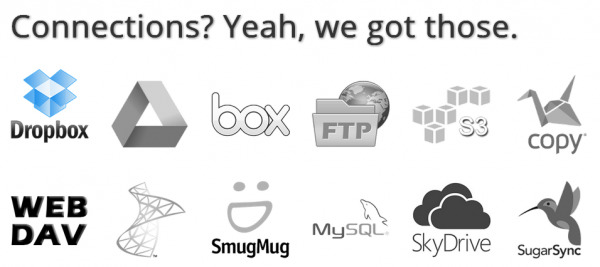
Sau khi tiến hành đăng ký và đăng nhập vào dịch vụ, bạn được chuyển sang giao diện quản lí tài khoản của mình. Với mỗi tài khoản miễn phí, bạn sẽ được cung cấp 10GB không gian dùng cho việc di chuyển dữ liệu. Nếu muốn nâng cấp thêm, bạn sẽ phải trả thêm 1USD cho 1GB, tối đa 25GB.
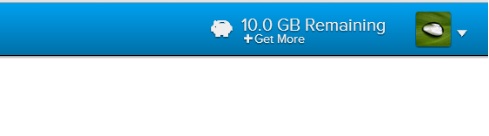
Tại giao diện làm việc chính, bạn có 2 nút chọn, bao gồm Add New Source (Dịch vụ 1 - gửi) và Add New Destination (Dịch vụ 2 - nhận), ở giữa là hộp thoại tùy chọn thiết lập nén dữ liệu khi tiến hành gửi và 1 tab tùy chọn thời gian lên lịch cho việc di chuyển dữ liệu.
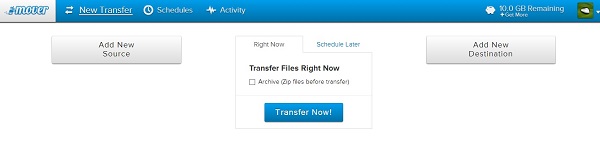
Bạn tiến hành thêm dịch vụ mình cần vào 2 nút Add New Source và Add New Destination. Sau khi trải qua quá trình cấp phép cho từng dịch vụ, bạn tiến hành lựa chọn thư mục và dữ liệu cần di chuyển qua lại giữa 2 dịch vụ mà mình lựa chọn. Danh sách các dịch vụ đám mây mà Mover hỗ trợ cũng khá nhiều.
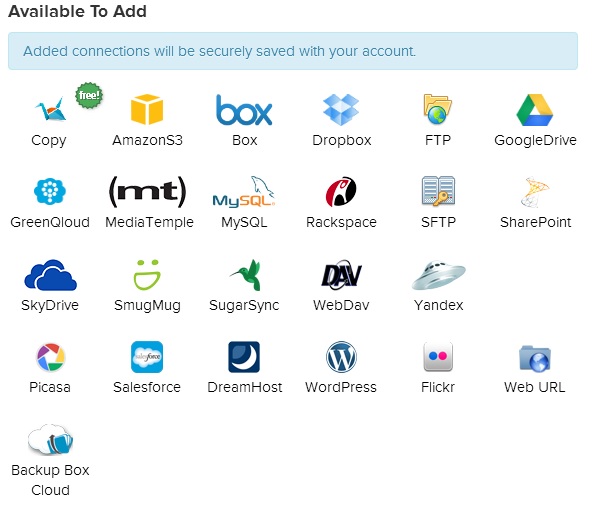
Tiếp theo, bạn tiến hành thiết lập nén dữ liệu với định dạng ZIP (có chọn hoặc không cũng được) và thiết lập thời gian (nếu muốn). Sau khi thiết lập xong, bạn nhấn Transfer Now để bắt đầu quá trình
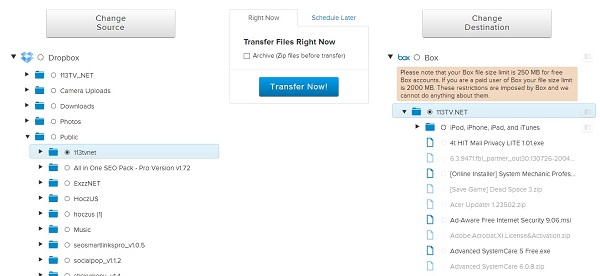
Một hộp thoại xác nhận việc di chuyễn dữ liệu xuất hiện, bạn hãy kiểm tra lại và nhấn “Run this transfer now!” để xác nhận
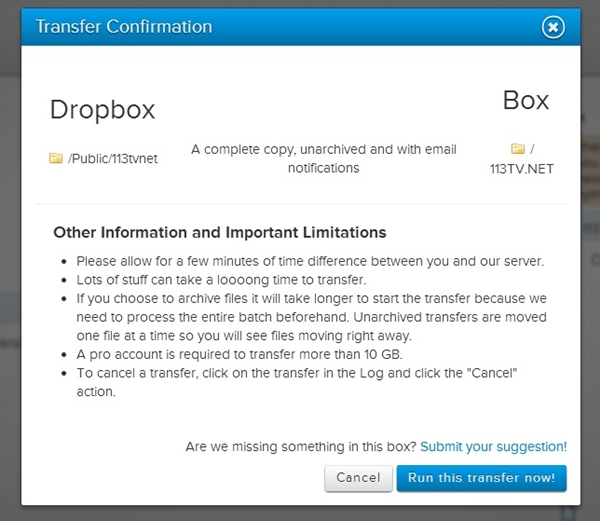
Việc di chuyển dữ liệu sẽ được thực hiện tự động trên Mover dựa trên không gian dữ liệu của tài khoản người sử dụng. Bên cạnh đó, quá trình làm việc nhanh hay chậm phụ thuộc vào lượng dữ liệu trên đám mây của bạn.
Nếu quan tâm, bạn có thể tìm hiểu thêm và sử dụng Mover tại đây
NỔI BẬT TRANG CHỦ

Hết Facebook, tới lượt Telegram sập
Dịch vụ nhắn tin Telegram không thể truy cập tại Việt Nam từ 11 giờ tối ngày 26/4.
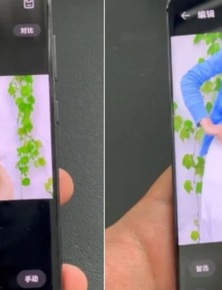
Tính năng AI của điện thoại Huawei gây tranh cãi bởi khả năng lột bỏ quần áo của bất cứ ai
